اتصال به سرور مبدا در صورت خطا
اغلب، هنگامی که یک برنامه نمی تواند با اینترنت ارتباط برقرار کند، شما می توانید یک مشکل روبرو شوید و همچنین از طریق آن به سرورهای خود متصل شوید. گاهی اوقات به مشتری نیز اعمال می شود. منبع . او همچنین می تواند گاهی اوقات "کاربر" را شاد کند با پیامی که قادر به اتصال به سرور نیست و بنابراین نمی تواند کار کند. این خلق و خوی را خراب می کند، اما شما نیاز به از دست دادن قلب نیست، بلکه شروع به حل مشکل کنید.
محتوا
اتصال به سرور مبدا
در منبع سرور داده های مختلف ذخیره می شود. اولا اطلاعات مربوط به کاربر و حساب کاربری او یک لیست از دوستان است، بازی های خریداری شده است. ثانیا، اطلاعاتی در مورد پیشرفت در بازی های مشابه وجود دارد. ثالثا، برخی از محصولات توسعه EA می توانند داده های بازی را منحصرا از طریق چنین سرور ها، و نه موارد خاص، مبادله کنند. در نتیجه، بدون اتصال به سرور، سیستم حتی نمی تواند پیدا کند که چه نوعی از کاربر در حال تلاش برای ورود به سیستم است.
به طور کلی، سه دلیل اصلی عدم اتصال به سرور وجود دارد، و همچنین چندین تکنیک اضافی دیگر. همه این ها باید جدا شوند
دلیل 1: پورت های بسته
اغلب بعضی از سیستم های کامپیوتری می توانند از اتصال مشتری به اینترنت با مسدود کردن پورت های اصلی که Origin به آن کار می کنند، مسدود کند. در این مورد، این برنامه قادر به اتصال به سرور نخواهد بود و خطا مناسب را صادر می کند.
برای انجام این کار، به تنظیمات روتر خود بروید و بطور دستی پورت های لازم را اضافه کنید. اما ابتدا باید شماره IP خود را بدست آورید، اگر ناشناخته باشد. اگر این تعداد باشد، می توان چندین امتیاز دیگر را از بین برد.
- شما باید پروتکل Run را باز کنید. این را می توان با استفاده از ترکیبی از کلیدهای میانبر «+» «R» یا از طریق پوشه «شروع» در پوشه «سرویس» انجام داد .
- حالا شما نیاز به کنسول دارید. برای انجام این کار، در خط "باز" شما باید دستور
cmdرا واردcmd. - بعدا شما باید یک بخش از اطلاعات مربوط به اتصال سیستم به اینترنت را باز کنید. برای انجام این کار،
ipconfigرا در کنسول وارد کنید. - کاربر قادر خواهد بود اطلاعات مربوط به آداپتورهای مورد استفاده و اتصال شبکه را مشاهده کند. در اینجا ما نیاز به آدرس IP، که در ستون "دروازه اصلی" ذکر شده است .
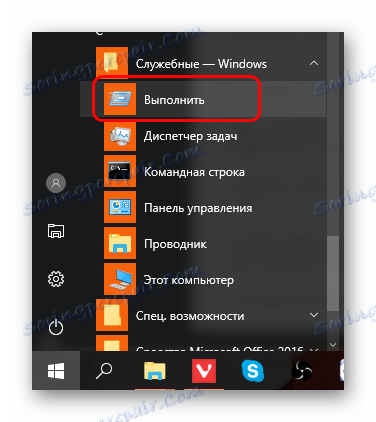

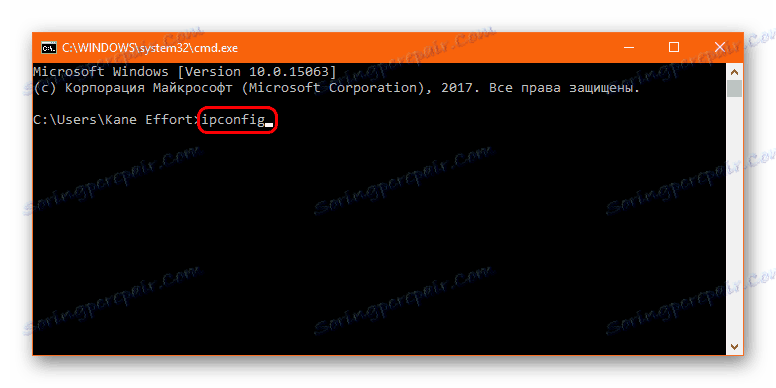

با این شماره می توانید تنظیمات روتر را وارد کنید.
- شما باید مرورگر را باز کنید و در نوار آدرس یک لینک در قالب "https:// [IP number]" را امتحان کنید .
- یک صفحه باز خواهد شد که شما باید مجاز به دسترسی به روتر باشید. ورود و رمز عبور معمولا در اسناد و یا در خود روتر در یک برچسب خاص مشخص شده است. اگر نمی توانید این اطلاعات را پیدا کنید، باید از ارائه کننده تماس بگیرید. او می تواند اطلاعات ورود را فراهم کند.
- پس از مجوز، روش برای باز کردن پورت ها به طور کلی برای همه روترها یکسان است، به جز اینکه در هر مورد رابط کاربری متفاوت است. برای مثال، در اینجا، یک نوع با روتر Rostelecom [ایمیل محافظت شده] 1744 V4 در نظر گرفته خواهد شد.
ابتدا باید به برگه پیشرفته بروید. در اینجا بخش "NAT" است . باید با فشار دادن دکمه سمت چپ ماوس، در منوی خود گسترش یابد. پس از آن، در لیست زیر بخش هایی که ظاهر می شوند، "Virtual Server" را انتخاب کنید.
- اینجا یک فرم مخصوص برای پر کردن است:
![فرم باز کردن بندر]()
- در ابتدا شما باید نام را مشخص کنید. این می تواند مطلقا هر انتخاب کاربر است.
- بعد شما باید پروتکل را انتخاب کنید. برای بنادر مختلف، Origin یک نوع متفاوت است. جزئیات بیشتر در زیر.
- در خطوط "پورت WAN" و "پورت شبکه باز" شما باید شماره پورت را وارد کنید. لیست پورت های لازم در زیر فهرست شده است.
- آخرین مورد "آدرس IP شبکه" است . شما باید آدرس IP شخصی خود را در اینجا وارد کنید. اگر برای کاربر ناشناخته باشد، می تواند آن را از همان پنجره کنسول با اطلاعات مربوط به آداپتورها در خط "IPv4-address" دریافت کند .
- شما می توانید روی دکمه "اعمال" کلیک کنید.


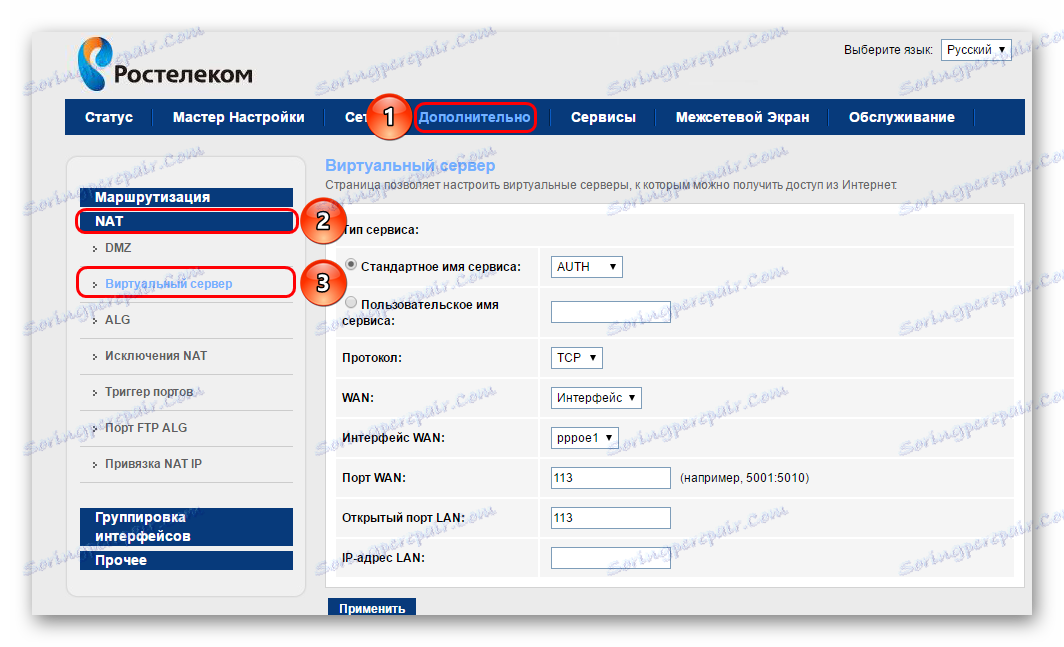
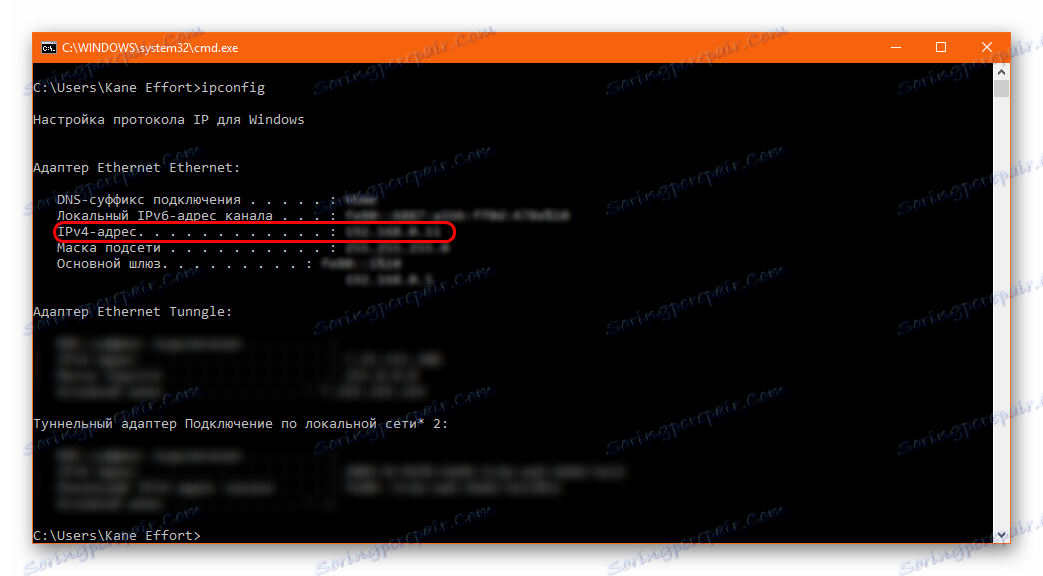
این روش باید با لیست زیر از شماره های پورت انجام شود:
- برای پروتکل UDP:
- 1024-1124؛
- 18،000؛
- 29900.
- برای TCP:
- 80؛
- 443؛
- 9960-9969؛
- 1024-1124؛
- 3216؛
- 18،000؛
- 18120؛
- 18060؛
- 27900؛
- 28،910؛
- 29900.
بعد از اینکه همه پورت ها اضافه شدند، می توانید زبانه تنظیمات روتر را ببندید. شما باید رایانه را دوباره راه اندازی کنید، سپس مجددا به سرور Origin بروید. اگر مشکل این بود، آن را حل خواهد شد.
دلیل 2: حفاظت از شغل
در برخی موارد، برخی از انواع حفاظت رایانه ای پارانوئید می توانند از طریق مشتری Origin برای دسترسی به اینترنت متوقف شوند. اغلب اوقات این وضعیت می تواند رخ دهد اگر حفاظت از سیستم در حالت افزایش یافته کار کند. این اغلب در معرض رسوایی، در اصل، هر فرایندی است که تلاش می کند به اینترنت دسترسی داشته باشد.
شما باید تنظیمات فایروال خود را بررسی کنید و منبع را به فهرست استثنائات اضافه کنید.
جزئیات بیشتر: اضافه کردن موارد به حذف انتی ویروس
در بعضی موارد، شما می توانید گزینه ای را برای از بین بردن آنتی ویروس های متضاد و تغییر به دیگران در نظر بگیرید. به ویژه این گزینه در این موارد مفید خواهد بود اگر حتی پس از اضافه کردن Origin به استثنائات، سیستم همچنان اتصال برنامه را مسدود می کند. بعضی از انواع فایروال ها می توانند دستور عدم لمس این یا آن برنامه را نادیده بگیرند، زیرا توصیه می شود که سعی کنید حفاظت را غیرفعال کنید و سعی کنید Start Origin را شروع کنید.
همچنین ببینید: چگونه برای حذف آنتی ویروس
دلیل 3: احتقان کش DNS
در فرآیند کار با اینترنت، سیستم به طور مداوم نمایه سازی و ذخیره تمام مواد و اطلاعاتی را که لازم است کار کند، متوقف می کند. این در نظر گرفته شده است تا بیشتر صرفه جویی در ترافیک، بهینه سازی سرعت بارگذاری صفحه و انجام پروتکل های مختلف. با این وجود، با استفاده طولانی از اینترنت در یک رایانه، ممکن است مشکلات مختلفی به این دلیل اتفاق بیفتد که حافظه پنهان یک اندازه غول پیکر را به دست آورد و برای سیستم به آن رسیدگی خواهد کرد.
از آنجا که اینترنت ناپایدار نیز می تواند سیستم را به سرور متصل کند و به طور صحیح خراب می کند. به منظور بهینه سازی شبکه و خلاص شدن از مشکلات احتمالی با اتصال، لازم است که Cache DNS را پاک کنید.
روش شرح داده شده مربوط به هر نسخه از ویندوز است.
- ابتدا باید به خط فرمان بروید. برای تماس با آن، باید بر روی «شروع» راست کلیک کنید. یک منو با گزینه های مختلف باز می شود، که در آن شما باید "Command Prompt (Administrator)" را انتخاب کنید .
- این روش باز کردن خط فرمان مربوط به ویندوز 10 است. در نسخه های قبلی این سیستم عامل، خط فرمان به صورت متفاوتی نامیده می شود. شما باید پروتکل «Run» را از طریق «شروع» یا ترکیبی از کلید های گرم «Win» + «R»
cmdدستور زیر را واردcmd، همانطور که قبلا ذکر شد. - بعد، کنسول مدیریت کامپیوتر باز خواهد شد. در اینجا شما باید دستورات زیر را در دستورالعمل آنها وارد کنید. مهم است که احترام به ثبت نام و اجتناب از اشتباهات. بهتر است فقط تمام دستورات را کپی و چسباند. پس از معرفی هر یک از آنها باید دکمه "Enter" را فشار دهید.
ipconfig /flushdns
ipconfig /registerdns
ipconfig /release
ipconfig /renew
netsh winsock reset
netsh winsock reset catalog
netsh interface reset all
netsh firewall reset - پس از «Enter» بعد از آخرین دستور فشرده می شود، می توانید پنجره رشته ها را ببندید، سپس همه چیزهایی که باقی مانده اند، برای راه اندازی مجدد کامپیوتر است.
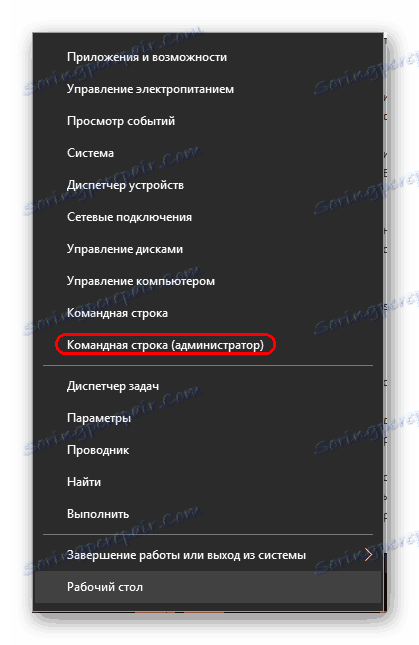


پس از این روش، مصرف ترافیک می تواند به طور موقت افزایش یابد، زیرا تمام مواد و داده ها باید دوباره ذخیره شوند. این به خصوص در مورد سایت هایی است که کاربر به طور منظم بازدید می کند. اما این یک پدیده موقت است. همچنین، کیفیت اتصال به طور قابل توجهی بهتر خواهد شد، و در صورتی که مشکل واقعا در آن قرار داشته باشد، اتصال به سرور Origin می تواند دوباره انجام شود.
دلیل 4: شکست سرور
شایع ترین علت شکست اتصال سرور. اغلب، کار فنی می تواند انجام شود، در طی آن اتصال به کار نمی رود. اگر کار برنامه ریزی شده باشد، پس از آن هر دو از طریق مشتری و در وب سایت رسمی بازی مطلع می شوند. اگر کار برنامه ریزی نشده انجام شود، پس از آن، یک پیام در مورد آن در وب سایت رسمی ظاهر خواهد شد. بنابراین اولین چیزی که باید بررسی شود، وب سایت اصلی رسمی است. معمولا زمان کار مشخص می شود، اما اگر کار برنامه ریزی نشده باشد، این اطلاعات ممکن است در دسترس نباشد.
همچنین، سرورها در حال بارگذاری مجدد هستند. به خصوص این موارد در روزهای خاص - در زمان انتشار بازی های جدید، در طول فروش عمده (به عنوان مثال، در جمعه سیاه)، در تعطیلات، در طول تبلیغات مختلف در بازی ها و غیره رخ می دهد. معمولا با توجه به مقیاس آنها، مشکلات از دو دقیقه تا چند روز ثابت می شوند. گزارش های چنین حوادثی نیز در وب سایت رسمی Origin وجود دارد.
دلیل 5: مسائل فنی
در پایان، علت خطا در اتصال Origin با سرور ممکن است یک یا چند شکست در کامپیوتر کاربر باشد. در اینجا مشکلات رایج ترین خطا رخ می دهد:
- مشکلات اتصال
اغلب Origin نمی تواند به سرور متصل شود، زیرا اینترنت در رایانه به درستی کار نمی کند و یا کار نمی کند.
بررسی کنید که شبکه خیلی مشغول نیست تعداد زیادی از بارگیری های فایل های بزرگ می تواند تا حد زیادی بر کیفیت اتصال تاثیر بگذارد و در نتیجه سیستم قادر به اتصال به سرور نخواهد بود. به طور معمول، این مشکل با یک نتیجه مشابه در سایر برنامه ها همراه است - به عنوان مثال، مرورگر سایت ها را باز نمی کند و غیره. با متوقف کردن بارگیری غیر ضروری بار را کاهش دهید.
همچنین مسئله تجهیزات بسیار واقعی است. حتی اگر رایانه راه اندازی مجدد شده و بدون بار انجام شود، شبکه هنوز نمی تواند به سرور وصل شود، اما به هیچ وجه، پس شما باید مسیریاب و کابل را بررسی کنید و همچنین با ارائه کننده تماس بگیرید. در رایانه هایی که به وسیله Wi-Fi به اینترنت متصل می شوند، ممکن است به علت سوء عملکرد ماژول دریافت سیگنال نیز مشکلی ایجاد شود. شما باید با اتصال به یک شبکه اینترنت بی سیم دیگر این واقعیت را بررسی کنید.
- عملکرد ضعیف
با توجه به حجم بالای کار ممکن است کم کارایی کامپیوتر با افت کیفیت ارتباط همراه باشد. این امر به ویژه در هنگام نصب بازی های مدرن بزرگ قابل توجه است که اغلب شامل تقریبا تمام منابع کامپیوتر است. این مشکل به شدت در رایانه های رده متوسط قرار می گیرد.
لازم است تمام فرآیندهای وظایف غیر ضروری را متوقف کنید، کامپیوتر را مجددا راه اندازی کنید، سیستم را از خرابی پاکسازی کنید.
جزئیات بیشتر: چگونه کامپیوتر خود را با CCleaner پاک کنید
- فعالیت ویروس
بعضی از ویروس ها به طور غیرمستقیم ارتباط با سرور های برنامه های مختلف را تحت تاثیر قرار می دهند. به عنوان یک قاعده، این یک هدف هدف نیست - معمولا نرم افزارهای مخرب به راحتی با اتصال به اینترنت، به طور جزئی یا به طور کامل آن را مسدود می کند. البته، این کار مشتری را از تماس با سرور Origin جلو خواهد برد.
راه حل اینجا این است که کامپیوتر را برای ویروس ها بررسی کرده و کل سیستم را پاک کنید.جزئیات بیشتر: چگونه رایانه خود را از ویروس ها پاک کنید
- مسائل مودم بی سیم
اگر کاربر با اینترنت بی سیم برخورد می کند، خدماتی که توسط اپراتورهای تلفن همراه از طریق مودم ها (3G و LTE) ارائه می شوند، پس از آن معمولا چنین دستگاه هایی با برنامه های خاصی سروکار دارند. در صورت شکست کار خود را با اینترنت، مشکلی نیز وجود خواهد داشت.
راه حل ساده است. شما باید رایانه را دوباره راه اندازی کنید. اگر این کمک نمی کند، پس باید برنامه و درایور برای مودم را دوباره نصب کنید. همچنین می توانید اتصال دستگاه به سوکت USB دیگر را نیز امتحان کنید.
همچنین، هنگام استفاده از چنین مودم ها، کیفیت ارتباطات به شدت تحت تاثیر آب و هوا است. یک باد قوی، باران یا برف زدگی می تواند کیفیت سیگنال را تا حد زیادی کاهش دهد، که به ویژه در قسمت خارج از منطقه پوشش سیگنال اصلی قابل توجه است. در چنین شرایطی، شما باید منتظر شرایط مناسب آب و هوایی باشید. اما بهترین چیز این است که سعی کنید به طور کلی تجهیزات را بهبود بخشید و در صورت امکان به اینترنت پایدارتر تبدیل شوید.
نتیجه گیری
در بیشتر موارد، هنوز موفق به دستیابی به نتیجه دلخواه از سیستم می شود و Origin به سرورها متصل می شود. پس از آن، می توانید شروع به آزادانه بازی کنید و با دوستانتان گپ بزنید. همانطور که می توانید نتیجه بگیرید، فقط کافی است که کامپیوتر خود را به خوبی کار کنید و مطمئن شوید که این تجهیزات به همان اندازه امکان پذیر است. در این حالت، با یک خطای اتصال، و سپس به دلایل فنی از توسعه دهندگان مبدا، بسیار نادر است.

